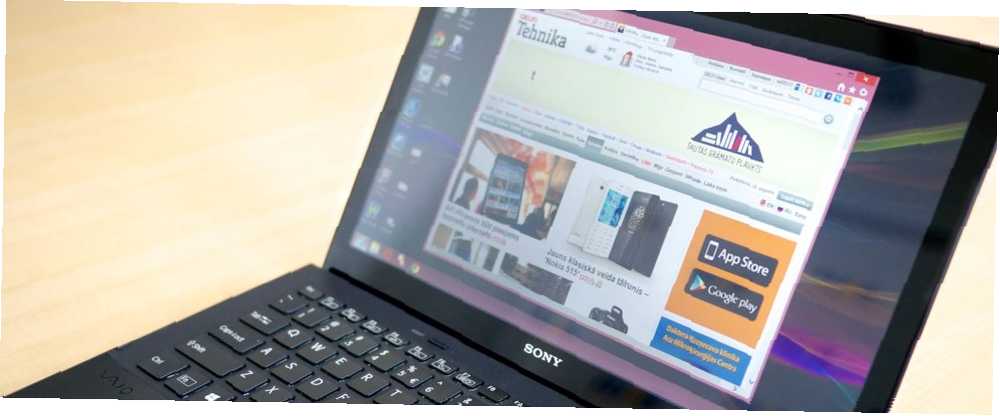
Brian Curtis
0
4033
1153
På Windows 8 kan du trykke på Windows Key + X eller højreklikke nederst til venstre på skærmen for at åbne en menu, der kaldes “strømbrugermenu” eller “hurtig adgang menu.” Denne menu indeholder hurtig adgang til systemværktøjer som Kontrolpanel, Kommandoprompt, Task Manager, File Explorer, Enhedshåndtering og mere. Win + X Menu Editor giver dig mulighed for at redigere de genveje, der vises her, tilføje nye genveje, fjerne eksisterende og endda omarrangere listen.
Mens Microsoft fjernede den traditionelle startmenu på skrivebordet Start-menu, hvordan jeg savner dig: 4 måder at oprette en startmenu på Windows 8 Start-menu, hvordan jeg savner dig: 4 måder at oprette en start-menu på Windows 8 Windows 8 bragte ned øks i Start-menuen. Dette er en funktion, som ingen har lagt særlig vægt på i årevis, men dens utidige død er forårsaget alle slags fortvivlelse. Ikke kun…, de tilføjede også denne meget ikke værdsatte funktion. Det er nyttigt uden nogen tilpasninger, men det kan virkelig skinne, når du har tilføjet tilpassede genveje.
Luk, genstart, log ud og mere
Windows 8.1 Sådan opgraderes til Windows 8.1-forhåndsvisning og hvad man kan forvente Sådan opgraderes til Windows 8.1-forhåndsvisning og hvad man kan forvente Enhver, der bruger Windows 8, kan nu opgradere til en preview-version af Windows 8.1 gratis. Denne opdatering finjusterer Windows 8, hvilket giver tastatur- og musebrugere vigtige interfaceforbedringer og gør den moderne grænseflade mere ... vil tilføje Luk og genstart indstillingerne i Windows Key + X-menuen, hvilket giver dig en hurtigere måde at lukke computeren på Windows 8 Sådan lukkes Windows 8 Windows 8 bringer de største ændringer i den velkendte Windows-grænseflade siden Windows 95. Funktionen Luk ikke er hvor du ville forvente at finde den - faktisk hele den klassiske Start-menu og Start ... med musen. Flyt bare musen til skærmens nederste venstre hjørne, højreklik og vælg Luk eller Genstart.
Brugere af Win + X Menu Editor har haft denne mulighed i et stykke tid, da dette værktøj kan tilføje Luk og genstart indstillinger til Win + X-menuen i Windows 8.
Endnu bedre kan du gøre noget lignende på Windows 8.1 - tilføj en Log-ud eller skift brugerindstilling til denne menu, hvis du ofte bruger sådanne indstillinger. Du kan hurtigt komme tilbage til loginskærmen hvor som helst uden at stoppe ved startskærmen ...
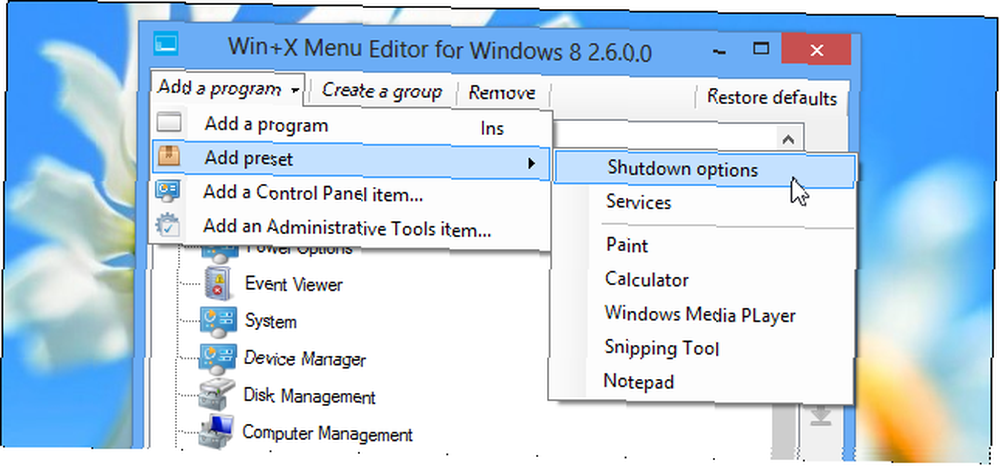
Tilføj dine ofte brugte systemværktøjer
Strømbrugermenuen giver dig hurtig adgang til et antal systemværktøjer, Microsoft valgte, men hvad nu hvis du ofte bruger andre systemværktøjer, der ikke er vist her? For eksempel bruger du måske ofte Registreringseditor Hvad er Windows-registreringsdatabasen, og hvordan redigerer jeg det? Hvad er Windows-registreringsdatabasen, og hvordan redigerer jeg det? Hvis du har brug for at redigere Windows-registreringsdatabasen, er det nemt at foretage et par hurtige ændringer. Lad os lære at arbejde med registreringsdatabasen. .
Win + X Menu Editor kan tilføje disse systemværktøjer - og alle andre, du vil - til menuen. Alt, hvad du kan oprette en standard Windows-genvej til, kan vises på listen. For at tilføje Registreringseditor eller Group Policy-editor, skal du vælge Tilføj et program og gennemse til C: \ Windows \ System32 \ regdt32.exe-filen på din computer.
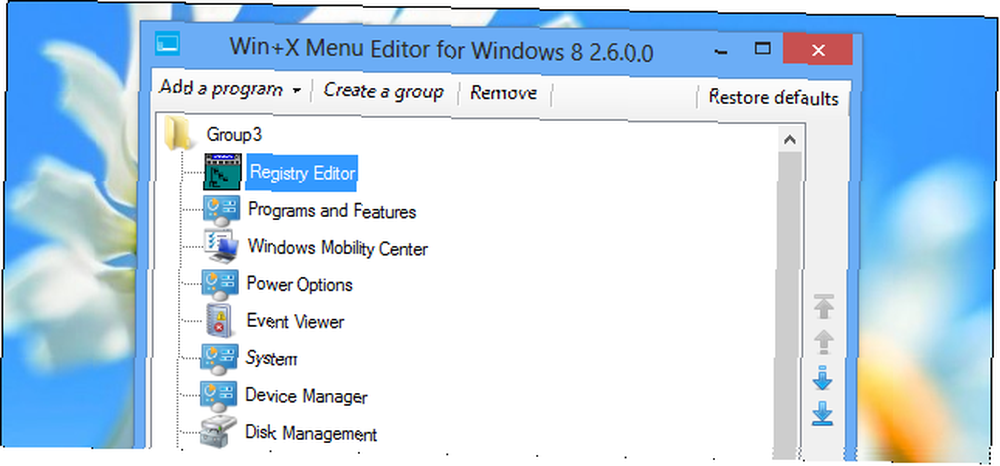
Få hurtig adgang til dine foretrukne programmer
Du er ikke kun begrænset til systemværktøjer. Du kan bruge Windows Key + X-menuen til hurtigt at få adgang til dine yndlingsprogrammer. Føj en eller flere genveje til ofte anvendte programmer på denne liste, og du kan starte dem fra Windows Key + X-menuen. Dette giver dig hurtig adgang til programmer, du bruger - det er ikke den tilsigtede brug, men det fungerer!
Medtag enhver genvej på kontrolpanelet
Dette værktøj gør det nemt at gennemse en liste med kontrolpanel-appleter - inklusive skjulte - og hurtigt tilføje dem til listen. Du kan også tilføje programmer fra mappen Administrationsværktøjer, såsom værktøjet Diskoprydning. Klik bare på menuen Tilføj et program, og vælg Tilføj et kontrolpanelelement eller Tilføj et administrationsværktøjselement.
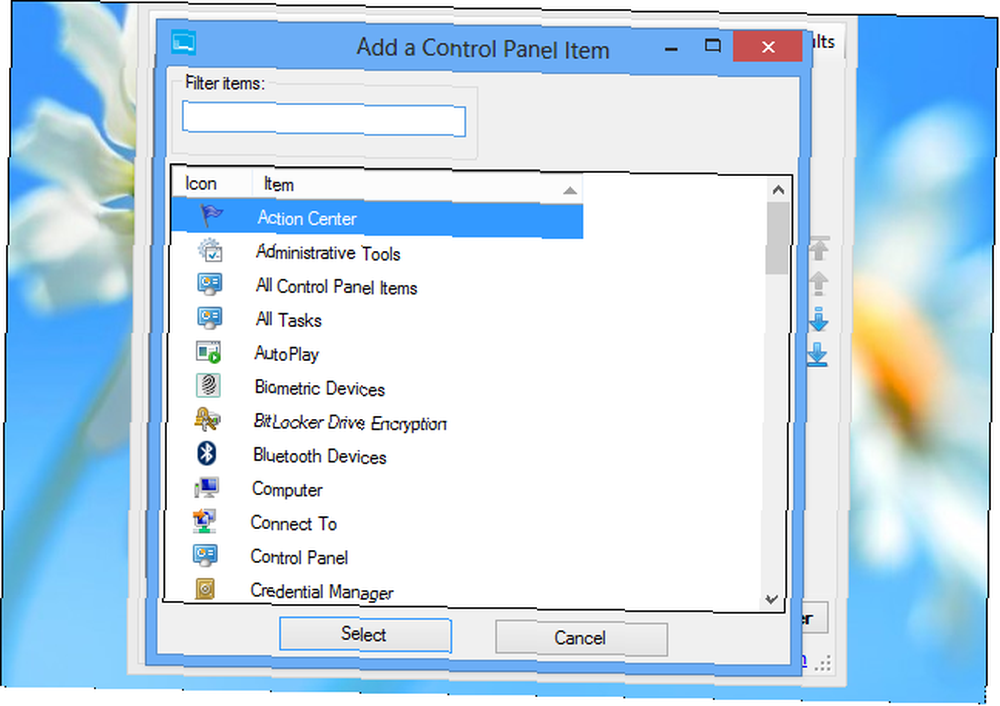
Omarranger listen
Når du begynder at tilføje dine egne foretrukne genveje, kan du opleve, at listen bliver lidt lang og rodet. Du kan bruge Win + X Menu Editor til at omorganisere listen, flytte eksisterende genveje rundt for at oprette forskellige kategoriserede sektioner.
Fjern indstillinger, du aldrig bruger
I stedet for bare at omarrangere rodet, kan det være en god idé at forenkle listen i stedet for at blande mulighederne rundt. Brug Win + X Menu Editor til at fjerne alle genveje, du ikke ønsker - dette vil forenkle listen og frigøre plads til indstillinger, du vil have adgang til. Du kan altid bruge indstillingen Gendan standarder til at gendanne din strømbrugermenu til standardtilstand i fremtiden.
Opret mellemrum
Du kan ikke oprette undermenuer vha. Win + X Menu Editor, men du kan arrangere dine genveje i grupper. Hver gruppe vises separat på listen med et mellemrum imellem hver. Du kan oprette så mange grupper, som du vil, eller bruge en flad liste over en enkelt gruppe. Standardgenveje kan også arrangeres i forskellige grupper.
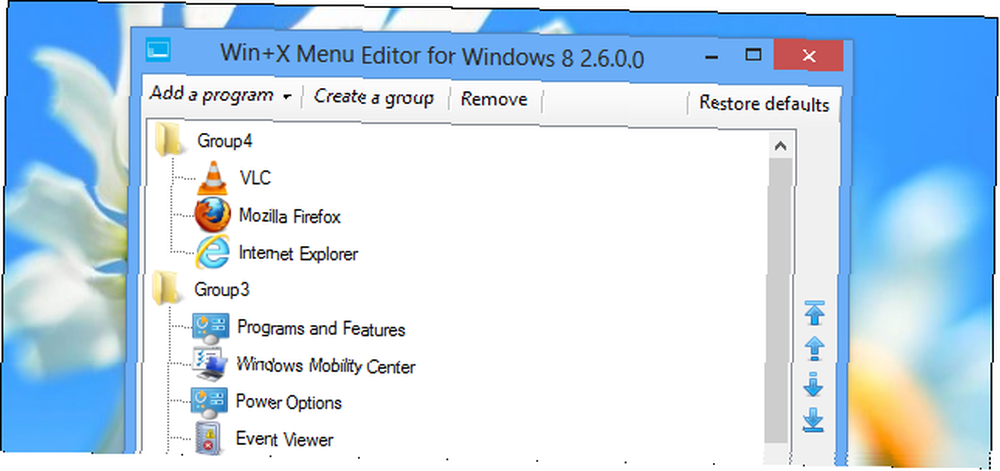
Hurtig adgang til websteder
Win + X Menu Editor kan tilføje enhver genvej, herunder genveje til filer og websteder. Når du har tilføjet en genvej til webstedet, kan du højreklikke i nederste venstre hjørne af din skærm og klikke på et websteds navn for at få adgang til det. Sikker på, dette er ikke det ideelle sted for webbogmærker, men du kan muligvis få noget brug af at placere en eller to genveje på webstedet her.
For at gøre dette i Win + X Menu Editor skal du oprette en genvej til webstedet. For eksempel kan du gøre dette ved at trække og slippe webstedets favorit fra Firefox adresselinje til en mappe på din computer.
Vælg bare Tilføj et program i Win + X Menu Editor og gennemsøg webstedets genvejsfil på din computer. Du får en genvej, der fører dig til webstedet i din standardwebbrowser.
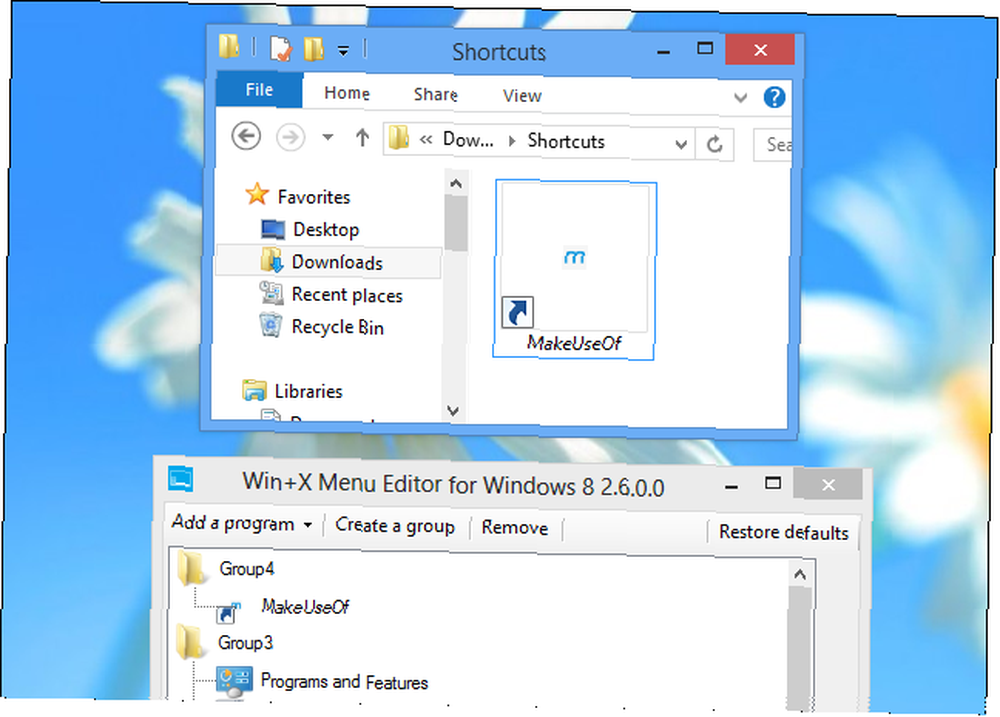
De fleste Windows 8-brugere vil aldrig bemærke strømbrugermenuen, let at tilpasse den - men hvis du vil tilpasse denne menu og bøje den til dine egne formål, kan du nemt og hurtigt gøre det med dette enkle hjælpeprogram.
Har du andre ideer til tilpasning af strømbrugermenuen på Windows 8? Efterlad en kommentar nedenfor, og del dem!
Billedkredit: Karlis Dambrans på Flickr











